Содержание

Очень часто пользователи устройств на ОС Android сталкиваются с проблемами, связанными с нестабильной работой датчиков смартфона/планшета. Например, когда вам звонят, и вы подносите устройство к уху, не происходит блокировка дисплея, и вы нечаянно нажимаете кнопку сброса вызова. Или обратная ситуация, когда после разговора экран не хочет загораться. Эта конкретная проблема вызвана неправильной работой датчика приближения.
В этой статье мы расскажем пользователям, как произвести калибровку любого датчика устройства и заставить его работать в нормальном режиме.
Дабы не отходить от вышесказанного, в первую очередь рассмотрим настройку датчика приближения. Все манипуляции будут производиться над устройством на ОС Android 5.0.2, поэтому для разных версий могут быть небольшие отличия в инструкциях.
Калибровка датчиков приближения и освещения
Первым делом необходимо попасть в инженерное меню вашего устройства. Для этого используем специальную программу, например, "Запуск Инженерного меню MTK", которую вы можете скачать по указанной ссылке
1. Скачиваем, устанавливаем и запускаем приложение.
2. После запуска переключаемся на вкладку под названием "Hardware Testing"
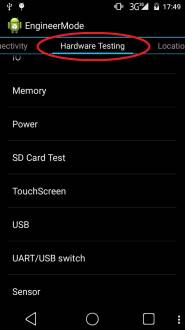
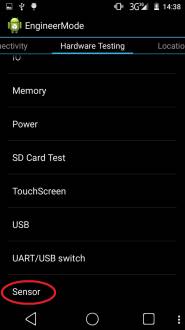
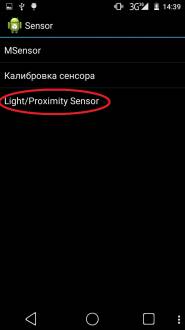
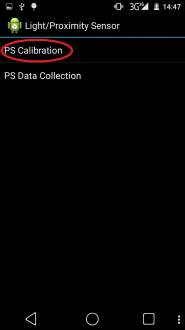
Двигая рукою над датчиком можно увидеть, как меняется значение PS от маленьких до больших величин. При приближении руки оно должно возрастать и наоборот. Кроме того, это значение должно изменяться в зависимости от падения света на датчик. Если это происходит, то датчик в калибровке не нуждается.
Если же он никак не реагирует, то кладем смартфон на горизонтальную поверхность и нажимаем кнопку Do calibration. После этого появится сообщение Calibration success. Теперь датчик должен работать стабильно. Если этого не произошло, переходим к следующему способу.
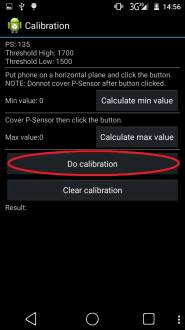
Мы будем использовать стороннюю программу "Датчик приближения: Сброс", которую вы можете скачать здесь
• Скачиваем, устанавливаем и запускаем "Датчик приближения: Сброс".
• Нажимаем на огромную кнопку "Calibrate Sensor".

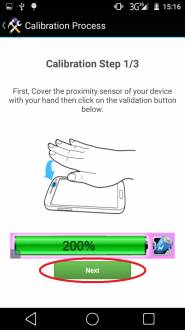
• Затем убираем руку с датчика и повторно нажимаем Next.
• После этого нажимаем красную кнопку "Calibrate" и подтверждаем действие, нажав кнопку "Confirm".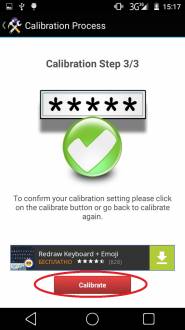
• Затем появится запрос о предоставлении рут-прав данной программе. Разрешаем и через несколько секунд устройство перезагрузится.
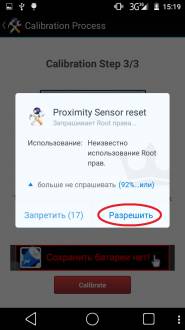
Вот и все. Если после всех этих манипуляций датчик приближения продолжает "тупить", то остается только один вариант: отнести смартфон в сервисный центр, ибо больше мы ничего сами сделать не сможем.
Многие пользователи часто сталкиваются со следующей проблемой: при нажатии на экран он либо не реагирует, либо воспринимает касание "не в том месте". Чтобы справиться с этой неприятностью, необходимо произвести калибровку экрана.
Мы воспользуемся сторонней программой Touchscreen Calibration, которую вы можете скачать отсюда
1. Скачиваем, устанавливаем и запускаем вышеуказанное приложение.
2. Нажимаем синюю кнопку" Calibrate".
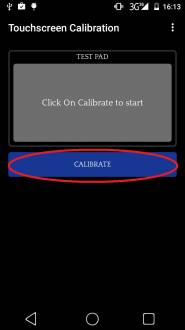
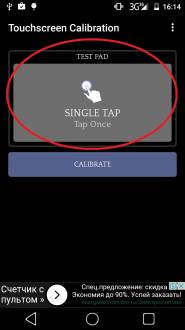
4. После одиночного нажатия, потребуется совершить двойной "тап".
5. Затем от нас потребуется совершить длительное нажатие.
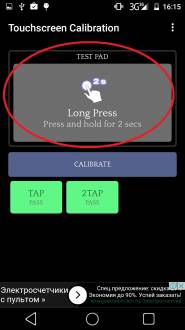
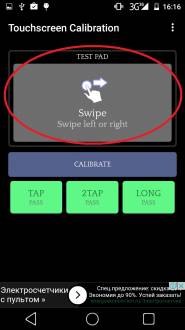
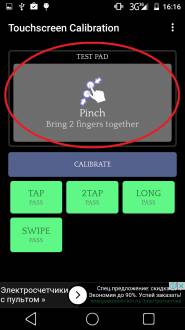
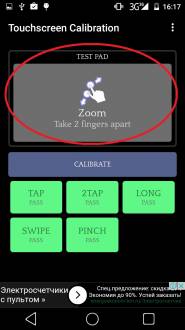
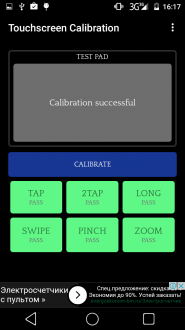
Используем еще одну популярную программу Display Calibration, которую можно найти по указанной ссылке
• Скачиваем, устанавливаем и запускаем Display Calibration.
• Нажимаем большую синюю кнопку "Calibrate".
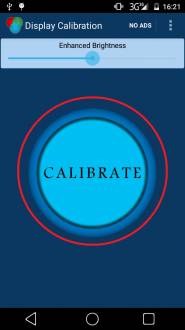
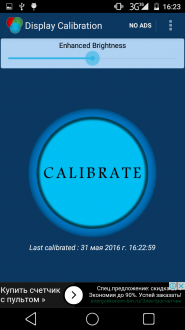
В интернет можно найти множество подобных программ, работающих по единому принципу, так что никаких проблем, связанных с их освоением у вас возникнуть не должно.
Калибровка акселерометра (Gsensor)
Акселерометр нужен нам для выполнения ряда важных функций: он отвечает за ориентацию устройства в пространстве, используется многими приложениями и.т.д. Благодаря этому мы (геймеры) можем наслаждаться теми играми, которые используют эту функцию. Чаще всего это конечно, гонки. И если Gsensor будет "тупить", то это наверняка нас огорчит. Однако оставим это лирическое отступление в стороне и перейдем к делу.
В данном случае воспользуемся инженерным меню андроид-устройства.
1. Заходим в инженерное меню смартфона/планшета, используя вышеупомянутую программу "Запуск Инженерного меню MTK".
2. Переходим во вкладку "Hardware Testing".
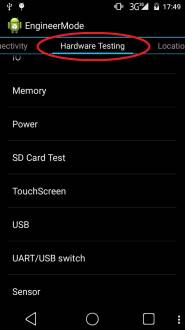
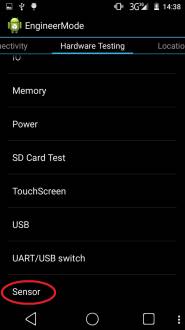
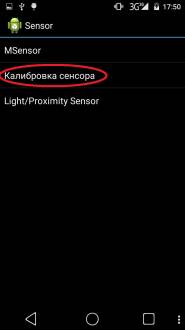
5. Далее нажимаем кнопку "Калибровка Gsensor".
6. Устройство должно лежать на ровной горизонтальной поверхности. Текущие данные должны быть равны нулю (у меня на задней крышке неровности, поэтому показания на скриншоте немного неточные).Нажимаем кнопку "Калибровать (точность 40%)" и через пару секунд увидим сообщение "Operation Succeed".
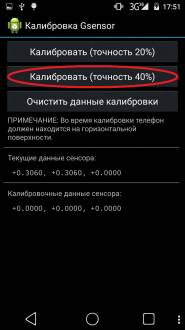 |
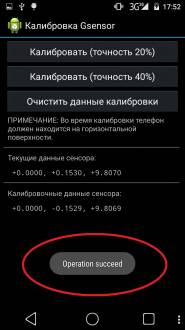 |
Вот и все, выходим из инженерного меню. Теперь акселерометр откалиброван.
Сейчас мы будем производить калибровку, используя стороннюю программу под названием Accelerometer Calibration Free, бесплатную полную версию которой вы найдете здесь
• Скачиваем, устанавливаем и запускаем данное приложение.
• На экране мы увидим большое перекрестие с зеленым центром, а также красный шарик. Поворачиваем наш смартфон/планшет так, чтобы шарик закатился в зеленую зону, а затем нажимаем кнопку "Calibrate" (целая миниигра получилась).
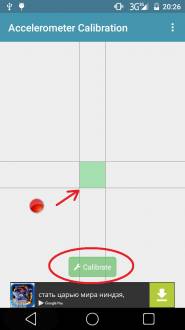
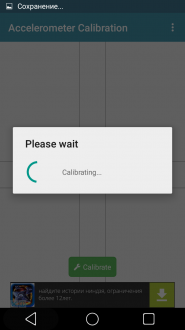
Вуаля, все готово. Отметим, что плюсом данной программы является автоматическая калибровка акселерометра. Это очень удобно. В дальнейшем вам не придется следить за работой Gsensora, при малейших неточностях приложение само откалибрует его.
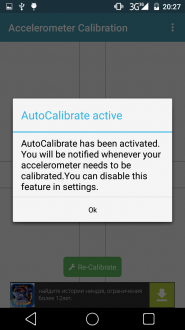
Существует еще одно неплохое приложение под названием Spirit Level, которое помимо калибровки выполняет ряд дополнительных полезных функций. Скачать приложение можно здесь
1. Скачиваем, устанавливаем и запускаем Spirit Level.
2. Нажимаем кнопку "CAL".

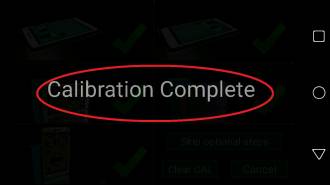
Все, калибровка устройства произведена. Отметим, что данная программа обладает тремя различными скинами, что визуально делает ее очень интересной.
Данный датчик необходим для определения магнитных полей Земли. Без него не будет работать ни один встроенный или установленный пользователем компас. Эта функция будет полезна охотникам, путешественникам, туристам и др.
Для калибровки магнитометра воспользуемся чудесным приложением " Компас" от разработчика MacroPinch. Помимо калибровки, которая является лишь дополнительной функцией, это приложение представляет собой полноценный компас. Прогу можно скачать отсюда
• Скачиваем, устанавливаем и запускаем приложение "Компас".
• Нажимаем кнопку "меню" в правом верхнем углу экрана.


Все. Теперь магнитометр будет работать идеально.
В заключение хотелось бы поделиться одним универсальным приложением, которое буквально в один клик, автоматически произведет калибровку большинства датчиков на вашем андроид-устройстве. Это "чудо" называется Quick TuneUp. Скачать его можете, перейдя по ссылке
1. Заходим в приложение.
2. Нажимаем кнопку "Quick TuneUp".
Вот и все. Программа за несколько минут "отшлифует" практически все датчики устройства и даже произведет калибровку аккумулятора.
 |
 |
 |
 |
Если у вас возникли какие-то проблемы или вопросы в процессе калибровки датчиков, опишите их в комментариях к статье, и мы обязательно вам поможем!

При разговоре по телефону на базе Android пользователи нередко замечают, что блокировка дисплея, предотвращающая неосторожное прикосновение к экрану, не срабатывает. Чтобы исправить эту проблему, нужно понимать, как настроить датчик приближения на Андроид девайсе.
Датчик приближения – что это и зачем он нужен
Датчик приближения – это миниатюрный модуль, реагирующий, если экран мобильного устройства находится вблизи от какого-либо физического предмета. Благодаря его наличию дисплей во время звонка отключается, когда девайс находится вблизи от уха. Это помогает сберечь заряд батареи при звонке. Обычно этот модуль включён изначально, но иногда его необходимо активировать вручную.
Как включить датчик приближения
Перед тем, как включить датчик приближения на Андроид устройстве, важно найти эту опцию в настройках мобильного девайса. На технике разных брендов она размещена в различных местах.
Обычно нужно открыть «Системные приложения» и перейти к разделу «Телефон».


Здесь следует выбрать вкладку «Входящие вызовы» и сместить бегунок напротив строки с названием модуля в рабочее положение (или установить метку).


Как отключить датчик приближения
Для отключения датчика приближения на Android нужно выполнить противоположную последовательность действий. Для этого потребуется найти модуль в настройках смартфона и перевести бегунок в обратное положение либо снять метку напротив интересующей строки.
Как выполнить настройку (откалибровать) датчик приближения
В тех случаях, если модуль работает некорректно (дисплей не отключается при приближении к голове человека или же тухнет на удалении от неё), потребуется выполнить его регулировку. Для этого важно знать, как откалибровать датчик приближения на Андроид. Решить эту задачу можно встроенными системными средствами, через инженерное меню или через сторонние утилиты.
Перед тем, как приступить к калибровке, необходимо отыскать модуль на корпусе смартфона. Чаще всего он размещён в верхней части дисплея, поблизости от передней камеры. Чтобы найти его, следует при звонке отодвинуть мобильный девайс от уха, чтобы загорелся экран, а затем приблизить палец к селфи-камере и провести от неё влево или вправо. Если дисплей отключится, значит, в этом месте расположен необходимый узел.

В ряде случаев работоспособность модуля нарушается из-за попадания пыли. Чтобы исправить такую поломку, достаточно выключить гаджет и тщательно продуть и протереть область вокруг элемента. Далее следует перезапустить девайс и проверить работоспособность. Если проблема не устранена, следует приступить к калибровке.
Возможности системы
Встроенные службы – наиболее простая возможность выполнить калибровку. Для этого нужно перейти в настройки смартфона и в разделе «Экран» или «Специальные возможности» выбрать эту опцию. Далее потребуется следовать подсказкам системы в процессе выполнения операции.


Сначала необходимо убрать все предметы, расположенные перед датчиком, после чего активировать настройку. После этого напротив элемента в нескольких сантиметрах нужно поставить лист бумаги, а затем последовательно приближать его к модулю и удалять от него. Если экран на протяжении этих действий гаснет и снова загорается, значит, калибровка выполнена верно.
Инженерное меню
Провести диагностику модуля и, при необходимости, регулировку можно через инженерное меню. Для этого необходимо:
Выбрать ввод номера и ввести *#*#3646633#*#* или *#*#6484#*#*.


- Перейти к проверке комплектующих («Hardware Testing»), откройте раздел «Sensor», затем «Light/Proximity Sensor» (датчик света и приближения).
- Чтобы выполнить тестирование, провести сбор сведений модуля («PS Data Collection»).
- Кликнуть «Get One Data», когда на экране загорится «0», приблизить ладонь к элементу и повторно нажать «Get One Data».
- Если на экране высветится число «255», модуль исправен.
- Чтобы провести настройку, нужно выбрать «PS Calibration», затем «Calibration».
- Нажать «Calculate min value», при этом модуль должен быть открыт.
- Увидев на экране сообщение «Calculate succeed», приблизить на пару сантиметров к экрану бумажный лист и нажать «Calculate Max Value», а затем «Do Calibration».


После этих действий необходимо перезагрузить мобильный девайс.
Стороннее приложение
Ещё один удобный способ провести калибровку модуля – воспользоваться бесплатным сторонним приложением «Датчик приближения. Сброс». Загрузить его можно на Google Play.

После загрузки и инсталляции необходимо запустить утилиту и выполнить следующие действия:
- Кликнуть «Calibrate Sensor».

- Закрыть датчик и нажать «Next».

- Открыть модуль и перейти к следующему шагу.

- Кликнуть «Calibrate», затем — «Confirm».

- Нажать «Разрешить», чтобы приложение могло использовать рут-права на телефон.

- Дождаться перезагрузки устройства и проверить, как оно функционирует.
Для исправной работы датчика приближения, его необходимо включить в меню телефона и, если возникнет такая необходимость, сделать калибровку встроенными средствами системы, через инженерное меню или с помощью сторонних приложений. Если эти действия не принесли результатов, и модуль по-прежнему работает некорректно, это говорит о неисправности. Узнать, как исправить поломку, можно в статье, посвящённой этой теме.
Владельцы смартфонов Meizu сталкиваются с ситуацией, когда во время разговора по телефону активируется экран. Решить проблему помогает калибровка датчика приближения Meizu. Перед началом процедуры стоит ознакомиться, что представляет собой датчик и почему дисплей выходит из режима блокировки.

Что такое датчик калибровки

Возле динамика на лицевой части смартфона расположен датчик приближения. Миниатюрный элемент состоит из инфракрасного детектора и светодиода. При поднесении телефона к уху он блокирует дисплей, после завершения разговора и отвода смартфона происходит разблокировка.
Это сделано, чтобы во время беседы человек не нажал на сенсор ухом. Устройство реагирует на объект, приближающийся к телефону, при помощи инфракрасного излучения. Датчик высчитывает расстояние от объекта до гаджета и отключает или запускает дисплей.
В чем заключается ошибка его работы
Причин некорректной работы может быть несколько:
- в настройках Мейзу Global или Mini датчик отключен;
- после падения прибор изменил положение и стоит неровно;
- отсутствует уплотнитель, мелкая деталь теряется после снятия экрана;
- прибор поврежден или перегорел;
- устройство может на время переставать корректно работать из-за сбоя в прошивке или загрузчике;
- некорректная установка при ремонте.

Ошибка калибровки датчика приближения Meizu может появляться из-за грязи на дисплее. Также рекомендуется снять защитный аксессуар и попробовать совершить звонок без него. В настройках Андроид стоит проверить, включен ли элемент. Если ситуация не изменилась, можно переходить к калибровке.
Как его откалибровать датчик приближения
Важно! Инструкции подходят для всех моделей Мейзу и Xiaomi, которые оборудованы этим устройством. После каждого этапа желательно проверять работу компонента.
Если стекло гаджета M5 или M6 чистое, а защита снята, но результат не изменился, стоит перейти к проверке:
- Откройте инженерное меню. Для этого необходимо ввести в меню вызова следующие символы – *#*#3646633#*#*, а затем нажать кнопку вызова.
- В настройках переходим в раздел Hardware Testing – Вкладка сенсора – Light. Меню нужного элемента называется PSDataCollection.
- Тапните по пункту GetOneData, появится строчка с состоянием компонента.
- Значение должно быть «», накройте верхнюю часть экрана ладонью и проверьте показатель – при исправной работе он будет «255».
- Сильное отклонение от этого показателя говорит об неисправности компонента.
Можно переходить к калибровке, которая выполняется тоже через инженерное меню M3 Note, заходим в него и приступаем к настройке:
Если у Вас остались вопросы — сообщите нам  Задать вопрос
Задать вопрос
- Открываем меню Light и находим раздел Calibration (если интерфейс русский, то Калибровка).
- Тапните по кнопке Calculate min value, убедившись, что верхняя часть дисплея не закрыта.
- На расстоянии 2-3 см от смартфона поставьте лист бумаги и нажимайте на пункт Calculatemax value, пока система не будет выдавать нужное значение.

Калибровка завершена. Если ситуация не изменилась, то причина кроется в механическом повреждении или неправильной установке. В этом случае поможет сервисный центр, так как замену на дому произвести не удастся.
